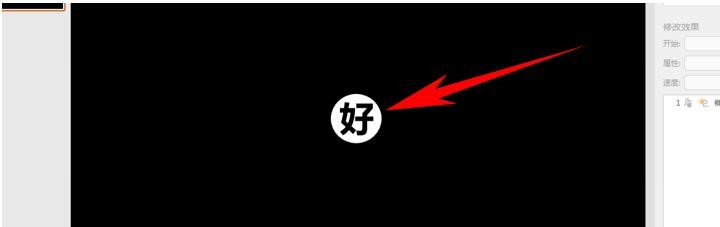1、首先,在幻灯片当中输入指定文字,调整好字间距与文字大小:
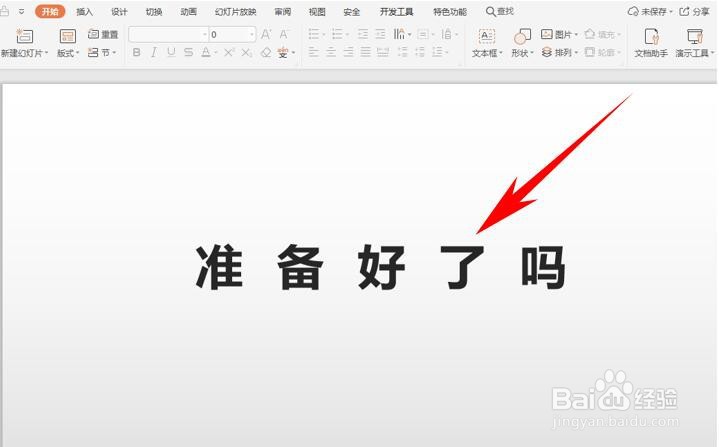
2、单击工具栏【插入】下的【形状】,在下拉菜单下选择圆形插入:
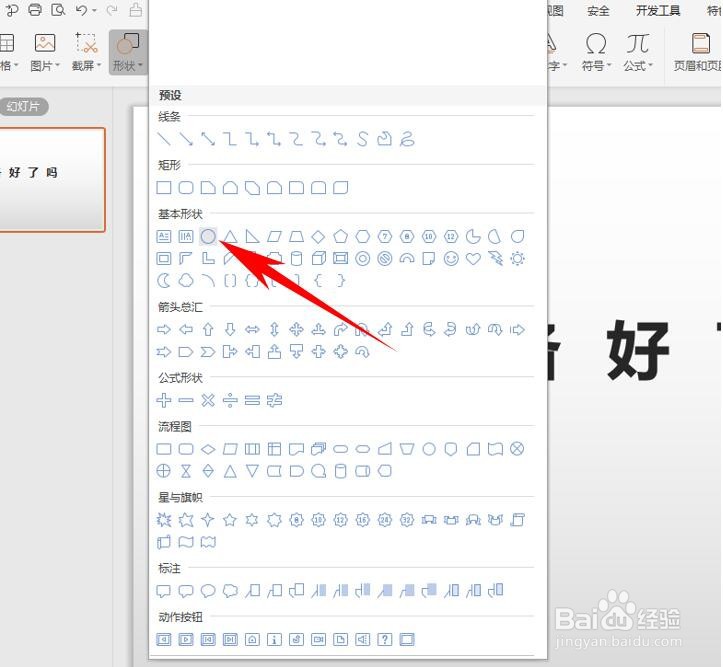
3、在文字旁边插入一个圆形,单击工具栏【绘图工具】下的【填充】,在下拉菜单下选择白色,填充为白色:
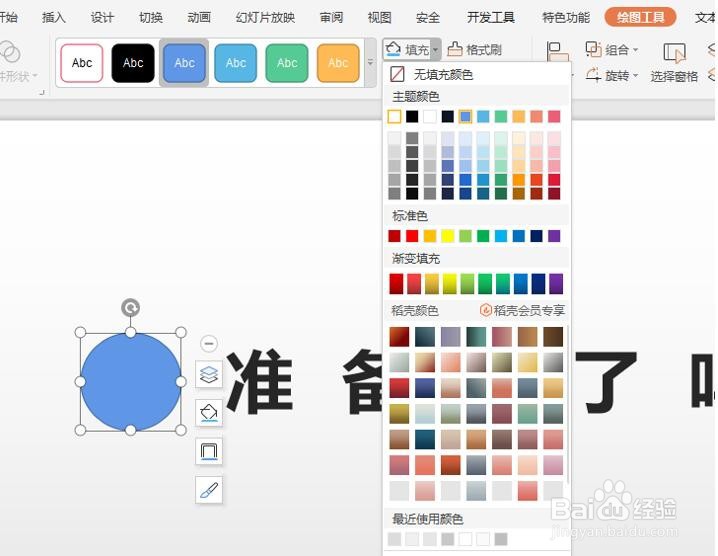
4、将圆形的轮廓设置为【无线条颜色】:
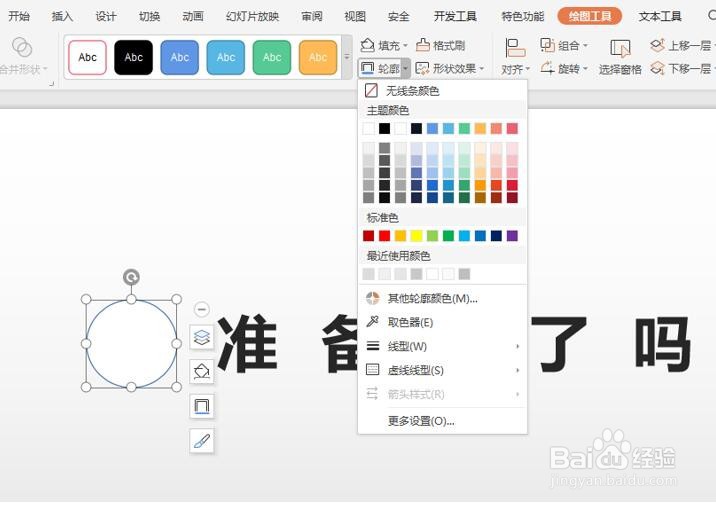
5、设置完毕后,单击工具栏【设计】下的【背景】,在下拉菜单下选择背景:
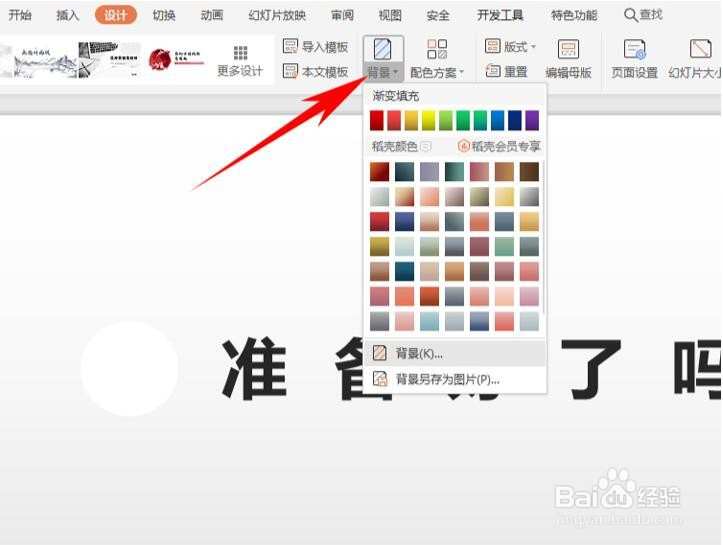
6、弹出【对象属性】的对话框,将背景设置为黑色,如下图所示:
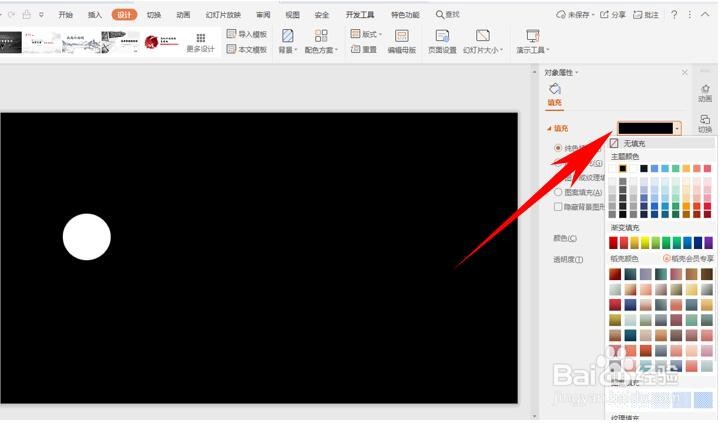
7、单击圆形,在设置栏中,将圆形设置为【置于底层】:
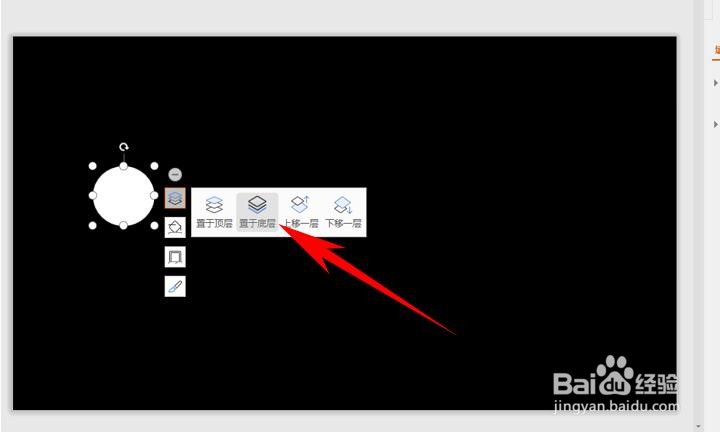
8、然后单击圆形,单击工具栏【动画】下的【自定义动画】,在【添加效果】的下拉菜单下,选择直线,如下图所示:
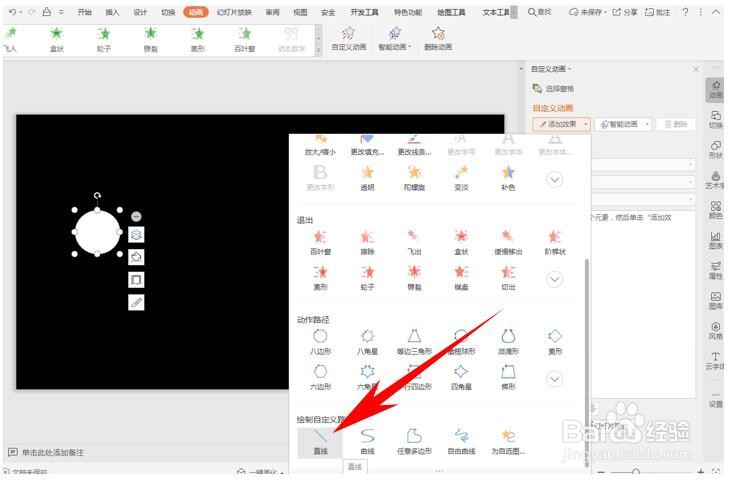
9、然后将直线的动作路径沿着文字方向画出,如下图所示:
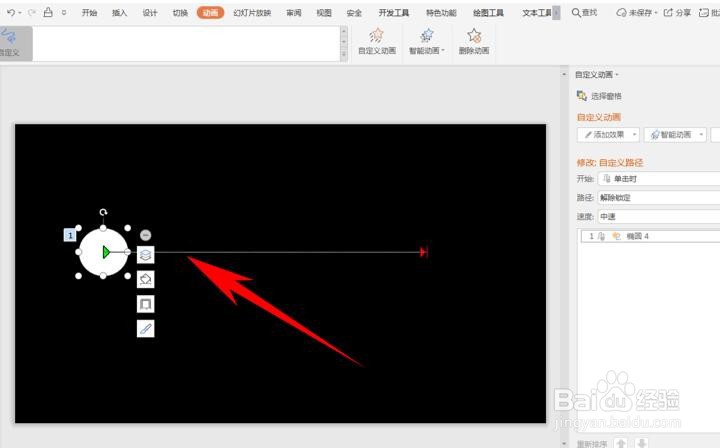
10、这样单击播放时,圆形就会依次显示每一个字,实现追光灯效果,如下图所示: